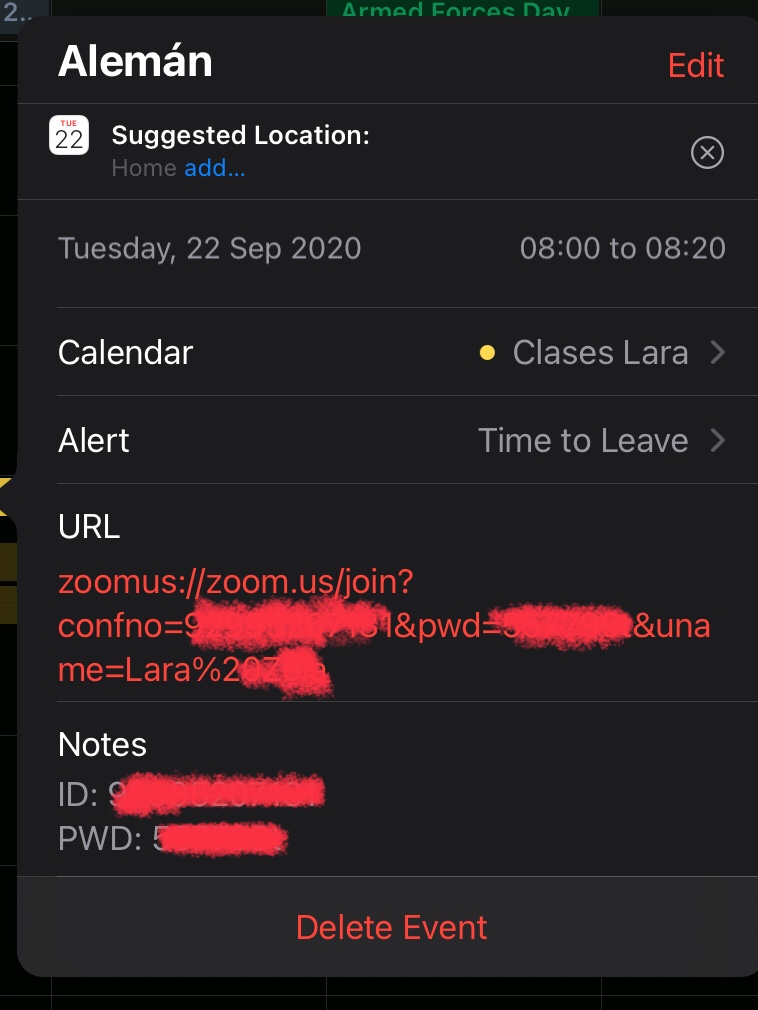Zoom Links
Un tema frecuente durante la pandemia es que los chicos se conecten a sus clases virtuales por Zoom. Por algún motivo que desconozco, el colegio de mis hijos envia cada semana un PDF con el horario de clase, y los ID y contraseñas de las sesiones de Zoom de la semana. Pero no envían ni invitaciones para agregar a la agenda ni el link para conectarse a la reunión.
Enviar una invitación y links para conectarse a las reuniones es la práctica usual en cualquier parte. Zoom las genera automáticamente.
Una cosa práctica, aunque algo tediosa, es generar los links de Zoom manualmente. Sobre todo si, como en este caso, cada semana los ID de sesión son los mismos y solo cambian las contraseñas. Las clases se ingresan al calendario como reuniones que se recurrentes, y cada semana se modifican solo los links de las contraseñas.
url-schemes
El formato de los links es parecido a la dirección de una página web. Se llaman ‘url scheme’. Este link misterioso es simplemente un texto que se escribe en el teclado, y normalmente se guarda en la misma cita del calendario en la agenda de la computadora.
En la página de Zóom podemos encontrar la documentación sobre sus url schemes. A efectos de nuestro caso, solo vamos a considerar el link para unirnos a una sesión existente (ya creada con anterioridad).
La primera parte del link es distinta según nos vayamos a unir a la sesión en una tablet/smartphone o en una laptop. Es una limitación del Zoom, que nos obliga a decidir de antemano el dispositivo desde el que nos vamos a conectar:
- Para laptop/desktop, el link empieza con zoommtg://zoom.us/join
- Para table/celular, el link empieza con zoomus://zoom.us/join
Nótese que si creamos el link en una laptop o en un celuar es indiferente. Lo importante es dónde querremos abrir el link, en una laptop o en una tablet/smartphone.
Podemos especificar casi cualquier parámetro de Zoom en el link, como si lo configuráramos manualmente en la aplicación. Pero en este caso nos interesan solo 3:
- el id de la sesión, que en el link se llama confno (de conference number, probablemente). El número de sesión debe ir sin espacios.
- el password de la sesión, que en el link se indica con pwd
- (opcional) el nombre del usuario, muy útil cuando nuestros hijos usan nuestro usuario de Zoom pero deseamos que aparezca su nombre en la sesión. En el link se indica con uname. Cabe notar que este nombre puede ser cualquier nombre, no tiene que ser el registrado con el usuario de Zoom.
Un ejemplo
Supongamos que queremos crear un link para una sesión con ID 123 456 789, con password abcdefg. El formato de link sería así:
Para desktop: zoommtg://zoom.us/join?confno=123456789&pwd=abcdefg
Para tablet/smartphone: zoomus://zoom.us/join?confno=123456789&pwd=abcdefg
Si quisiéramos añadir el nombre de la persona que se unirá a la sesión para que aparezca debajo de su ventana de video en la sesión, basta añadir el parámentro uname al final del link. Si el nombre contiene espacios, debemos reemplazar el espacio por un ‘%20’. Así:
Para desktop: zoommtg://zoom.us/join?confno=123456789&pwd=abcdefg&uname=Fulano%20%de%20tal
Para tablet/smartphone: zoomus://zoom.us/join?confno=123456789&pwd=abcdefg&uname=Fulano%20%de%20tal
Finalmente, la cita en la agenda se vería algo así: